Det er altid vigtigt at holde musedrivere opdateret for at sikre, at musen fungerer korrekt på din computer. I dette indlæg viser vi dig 2 nemme måder at hjælpe dig med at downloade og opdatere Microsoft musedriveren på. Tjek det ud…
Opdatere Microsoft musedrivere i Windows
Der er 2 måder, du kan opdatere din Microsoft musedriver på. Du skal bare vælge den måde, du foretrækker:
- Opdater Microsoft mosue driver manuelt
- Opdater Microsoft musedriver automatisk (Anbefalet)
Metode 1: Opdater Microsoft musedriver manuelt
Enhedshåndtering er en applet i Kontrolpanel, der giver os mulighed for at se og styre hardwares i vores computer. Det er også en god måde at opdatere drivere til vores hardwares på. Sådan gør du:
1) Tryk på tastaturet på Windows-logotasten og R på samme tid, og kopier & indsæt devmgmt.msc i feltet, og klik på OK.

2) Dobbeltklik på Mus og andre pegeredskaber, højreklik på den musenhed, som din computer bruger, og klik på Opdater driver. (Her bruges HID-kompatibel mus som eksempelmus, det samme som nedenfor).
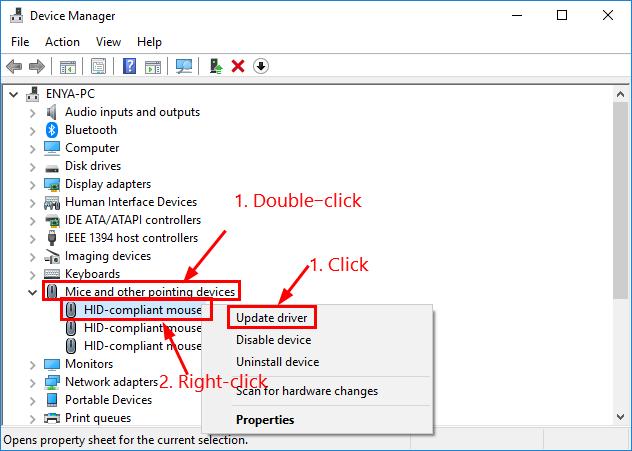
3) Vælg Søg automatisk efter opdateret driver-software.
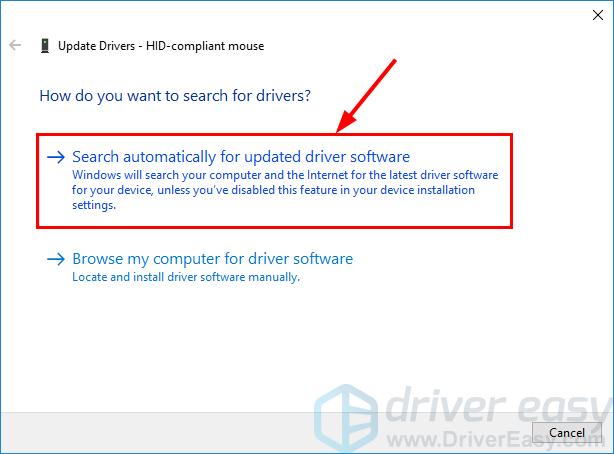
4) Vent lidt og se, om Windows giver dig en tilgængelig driver:
- Hvis ja, skal du følge instruktionerne på skærmen for at opdatere driveren og springe resten af trinene over. Genstart derefter computeren, så ændringerne kan træde i kraft.
- Hvis nej, og du i stedet fik meddelelsen De bedste drivere til din enhed er allerede installeret, skal du muligvis fortsætte med følgende trin for at få den nyeste driver til din mus. Da meddelelsen ikke altid er sand, og Windows kan undlade at gøre sit arbejde.
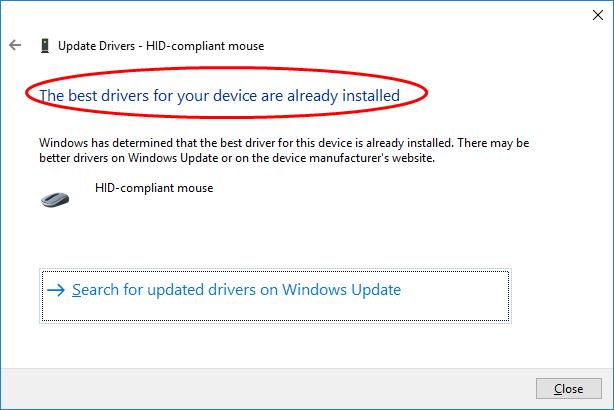
5) Gå til Microsoft Downloads for Tilbehør.
6) Søg efter modellen af din mus, klik på det rigtige downloadlink til dit Windows-operativsystem. Normalt vil der blive vist et par downloadmuligheder, men du kan klikke på det første resultat for den nyeste driverversion.
7) Kør den downloadede fil (oftest enten en exe. fil eller .inf-fil), og følg instruktionerne på skærmen for at afslutte installationen.
8) Genstart computeren for at ændringerne kan træde i kraft.
Metode 2: Opdater Microsoft musedriver automatisk (Anbefalet)
Hvis du ikke har tid, tålmodighed eller computerfærdigheder til at opdatere musedriveren manuelt, kan du gøre det automatisk med Driver Easy.
Driver Easy vil automatisk genkende dit system og finde de korrekte drivere til det. Du behøver ikke at vide præcis, hvilket system din computer kører, du behøver ikke at risikere at downloade og installere den forkerte driver, og du behøver ikke at bekymre dig om at begå en fejl under installationen. Driver Easy klarer det hele.
Du kan opdatere dine drivere automatisk med enten den GRATIS eller Pro-version af Driver Easy. Men med Pro-versionen tager det kun 2 klik (og du får fuld support og 30 dages pengene tilbage garanti):
1) Download og installer Driver Easy.
2) Kør Driver Easy, og klik på knappen Scan nu. Driver Easy scanner derefter din computer og registrerer eventuelle problematiske drivere.

3) Klik på Opdater alt for automatisk at downloade og installere den korrekte version af ALLE de drivere, der mangler eller er forældede på dit system (dette kræver Pro-versionen – du vil blive bedt om at opgradere, når du klikker på Opdater alt).

4) Genstart din computer for at afslutte opdateringen.